Jak wyłączyć wtyczkę przez sftp

Czasami okazuje się, że po aktualizacji lub włączeniu nowej wtyczki wywołuje ona konflikt i nie pozwala zalogować się do kokpitu WordPressa. Wówczas należy ją wyłączyć poprzez sftp. Jest to stosunkowo prosty zabieg.
- Potrzebujemy dane do klienta sftp, które (w przypadku klientów JDM.pl) znajdziemy w mailu, który otrzymujemy przy założeniu konta lub w panelu klienta – w szczegółach wybranej usługi. Uwaga! W panelu klienta ze względów bezpieczeństwa nie znajdziemy hasła do sftp, ale możemy je tam zresetować. Nowe hasło przyjdzie na maila podanego przy rejestracji konta.
- Klienta (czyli programu) do zalogowania się do sftp np. darmowego Fillezilla.
Logowanie na przykładzie Fillezilla
Uwaga! Przy instalacji programu Fillezilla zapyta nas o instalację dodatkowej przeglądarki Brave, możemy pominąć ten krok, gdyż nie jest on wymagany i nie wpłynie na działanie programu. Po odpaleniu Fillezilli zobaczymy w okno, w którego górny panel przepisujemy dane do logowania:
serwer: sftp://webx.jdm.pl (w miejsce X wstawiamy odpowiednią cyfrę)
nazwa użytkownika: nazwa taka jak jest podana w panelu klienta lub w mailu, nie jest ona równoznaczna z adresem strony internetowej
hasło: podane w mailu (nie jest to hasło do panelu klienta ani do WordPressa!)
port: 2233

Po zalogowaniu zobaczymy strukturę katalogów. I teraz zależnie od tego, co chcemy zrobić, mamy dwie możliwości. Wyszukujemy w strukturze folder plugins: public_html > wp_content > plugins
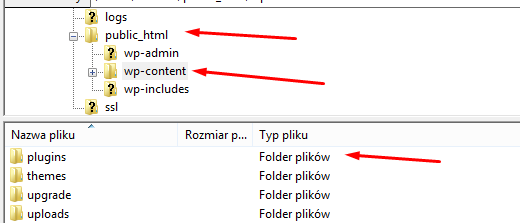
Jeżeli chcemy wyłączyć wszystkie wtyczki na stronie, bo nie wiemy, która spowodowała konflikt, zmieniamy nazwę katalogu plugins na np. plugins2.
Jeżeli wiemy, która wtyczka wywołuje problemy – zmieniamy nazwę katalogu wtyczki np. z elementor na elementor2.
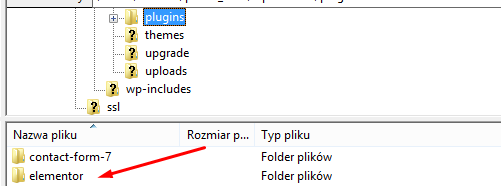
To spowoduje wyłączenie wszystkich wtyczek lub tylko wybranej. Bez obaw – po dodaniu wtyczek na nowo, WordPress automatycznie utworzy nam odpowiednie katalogi.





